Komprimer videoer til Instagram Story/IGTV med høj kvalitet
Leder du efter at dele dine yndlingsøjeblikke på Instagram, men har du brug for hjælp til begrænsninger af videofilstørrelse? Det kan være nødvendigt komprimere videoer til Instagram fordi upload af videoer til Instagram nogle gange kan være udfordrende på grund af dets specifikke krav og begrænsninger. Men med den rette viden og værktøjer kan du nemt komprimere dine videoer, mens du bevarer en acceptabel kvalitet. Denne artikel vil guide dig gennem komprimering af videoer til Instagram og sikre, at dit indhold opfylder platformens specifikationer uden at gå på kompromis med dens visuelle appel.
Vejledningsliste
Del 1: Hvad er Instagram-videokrav Del 2: Gratis måde at komprimere videostørrelse til Instagram [online] Del 3: Ultimativ måde at formindske video til Instagram [Windows/Mac] Del 4: Brug InShot til at ændre videostørrelse til Instagram [Android/iPhone] Del 5: Ofte stillede spørgsmål om Instagram-videokomprimeringDel 1: Hvad er Instagram-videokrav
Når du uploader videoer til Instagram, sikrer specifikke krav og retningslinjer optimal afspilning og kompatibilitet. Her er de anbefalede specifikationer for Instagram-videoer, før du komprimerer dem:
| Krav/Indstillinger | |
| Foretrukne formater | MP4 eller MOV |
| Codecs | H.264 til video, AAC til lyd. |
| Maksimal filstørrelse | 4 GB |
| Aspektforhold | Lodret eller firkantet anbefales, men vandrette videoer understøttes også. |
| Maksimal videolængde | 60 sekunder for almindelige opslag og 15 sekunder for Instagram Stories. |
| Løsning | Den anbefalede opløsning for Instagram-indlæg er 1080×1080 eller 1080×1920 pixels. Instagram understøtter dog en maksimal opløsning på 4K. |
Del 2: Gratis måde at komprimere videostørrelse til Instagram [online]
AnyRec gratis videokompressor online er et af de fremragende onlineværktøjer til at komprimere videoer til Instagram. Det giver forskellige måder at ændre størrelsen på videoen på. Du kan bruge skyderen og indtaste en bestemt filstørrelse. Derudover kan du også ændre opløsningen og bithastigheden for den komprimerede video.
Funktion:
- Understøtte MP4 og andre 10 videoformater til at komprimere.
- Anvend intet vandmærke på videoen efter at have komprimeret den.
- Kræver ingen tilmelding eller konto for at bruge onlineværktøjet.
- Juster den foretrukne opløsning, når du formindsker videoen.
Trin 1.Klik på knappen "Upload fil" på hovedsiden. Så kan du vælge den ønskede Instagram-video.
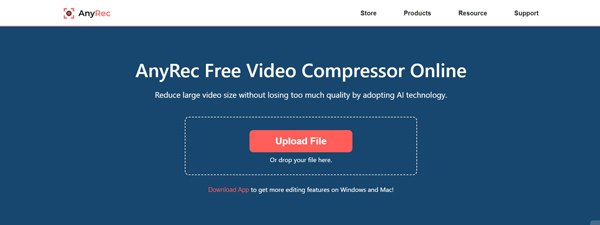
Trin 2.Derefter kan du ændre procentdelen eller den specifikke filstørrelse for at formindske videoen.
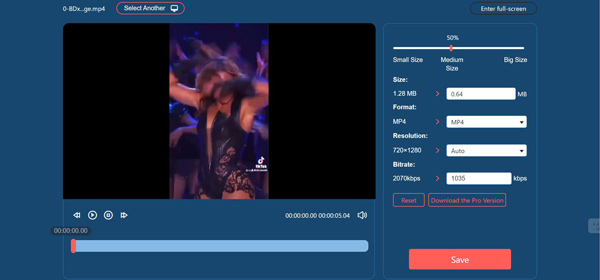
Trin 3.Når du er færdig med alle indstillinger, skal du klikke på knappen "Gem". Og klik derefter på knappen "Download" for at gemme videoen.
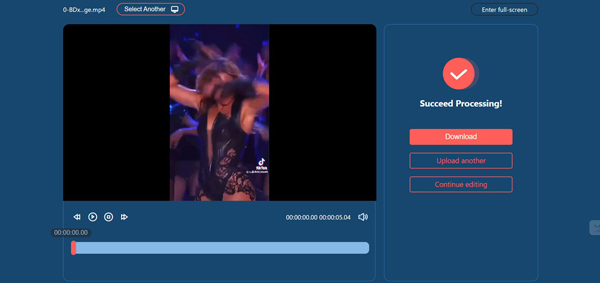
Del 3: Ultimativ måde at formindske video til Instagram [Windows/Mac]
AnyRec Video Converter er en software på Windows og Mac, du kan bruge til at komprimere video til Instagram. Denne software understøtter flere funktioner og flere videoformater. Du kan formindske størrelsen og bruge mange redigeringsfunktioner til outputtet. Ved hjælp af AnyRec Video Converter kan du få de bedste resultater for Instagram.

Hold den bedste kvalitet efter komprimering af videostørrelsen.
Har mange redigeringsfunktioner, som du kan dele på Instagram.
Understøtte over 1000 medieformater til at konvertere til Instagram.
Skift billedformat og opløsning for at opfylde kravene.
100% Sikker
100% Sikker
Trin 1.Klik på knappen "Værktøjskasse" efter installation af softwaren. Og så kan du klikke på knappen "Video Compressor".
100% Sikker
100% Sikker
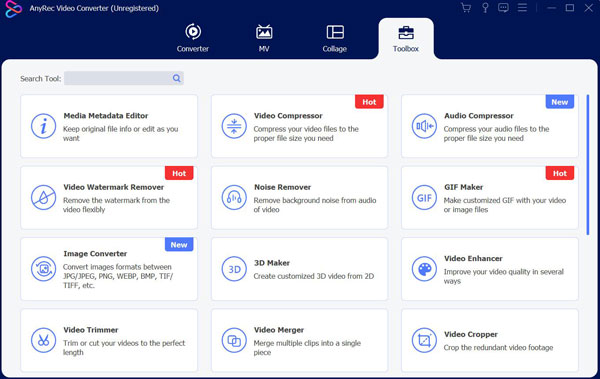
Trin 2.Du kan også ændre procentdelen eller indtaste den specifikke for at ændre størrelsen. Og du kan klikke på knappen "Preview" for at se videoen.
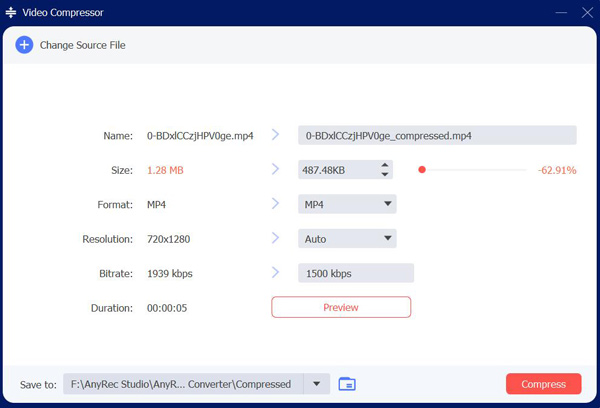
Trin 3.Desuden, hvis du vil redigere videoen til Instagram. Du kan tilføje videoen på hovedsiden og klikke på knappen "Rediger". Under alle omstændigheder, gem din video og post den på Instagram efter redigering.
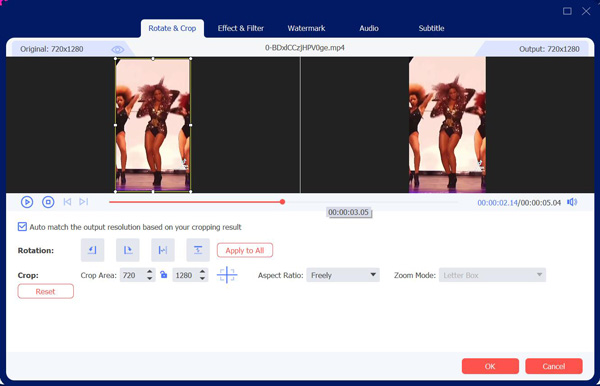
100% Sikker
100% Sikker
Del 4: Brug InShot til at ændre videostørrelse til Instagram [Android/iPhone]
Der er en videokompressor app kaldet InShot, som du kan downloade både på Android og iPhone. Det er en velanvendt app til videoredigering på mobilenheden. Så du kan også bruge det til at komprimere videoen til Instagram. Men ulempen er, at du kun kan ændre dimensionerne eller opløsningen for ændre størrelsen på en video, så den passer på Instagram på din mobil.
Trin 1.Åbn InShot-appen, og importer den video, du ønsker at formindske.
Trin 2.Du kan beskære videoen eller trykke direkte på "Gem" øverst.
Trin 3.Du kan ændre opløsningen og se filstørrelsen. Hvis du er tilfreds, skal du trykke på "Gem" igen.
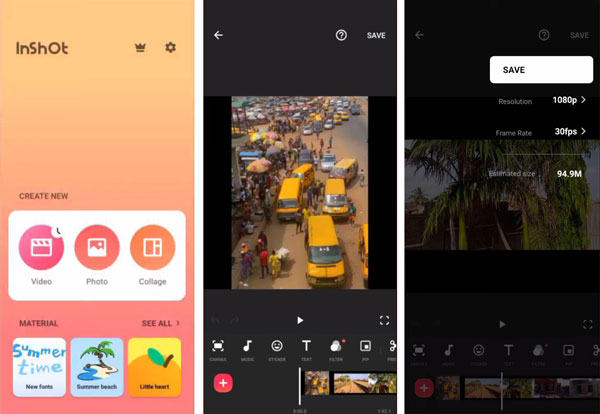
Del 5: Ofte stillede spørgsmål om Instagram-videokomprimering
-
Hvorfor skal jeg komprimere min video, før jeg uploader den til Instagram?
At komprimere din video, før du uploader den til Instagram, kan hjælpe med at reducere filstørrelsen, hvilket gør det nemmere og hurtigere at uploade. Det sikrer også kompatibilitet med Instagrams krav og hjælper med at opretholde kvaliteten af din video under komprimeringsprocessen.
-
Hvad er de anbefalede indstillinger til at komprimere en video til Instagram?
De anbefalede indstillinger til at komprimere en video til Instagram inkluderer reduktion af opløsningen til 1080x1080 eller 1080x1920 pixels, justering af bithastigheden til et område på 3.500-5.500 kbps og brug af H.264 video-codec. Overvej desuden at reducere billedhastigheden til 30 fps og bruge AAC-lyd med en samplerate på 44.100 Hz.
-
Vil komprimering af en video til Instagram påvirke dens kvalitet?
Nej. At komprimere en video involverer generelt at reducere dens filstørrelse ved at ofre et vist kvalitetsniveau. Men ved omhyggeligt at justere indstillingerne og bruge et passende videokomprimeringsværktøj som AnyRec Video Converter, kan du minimere indvirkningen på videokvaliteten.
-
Skal jeg komprimere videoer anderledes til Instagram-opslag og historier?
I de fleste tilfælde behøver du ikke at gøre det. Mens de overordnede anbefalinger til komprimeringsindstillinger forbliver ens, er der nogle forskelle mellem almindelige opslag og Instagram-historier. Størrelsesforholdet og varigheden er forskellige.
-
Vil Instagram automatisk komprimere min video, når jeg uploader den?
Ja. Når du vil dele en video på Instagram, komprimerer den automatisk din videokvalitet efter succesfuld upload.
Konklusion
Ved at følge disse trin og retningslinjer kan du trygt komprimere dine videoer til Instagram, optimere deres filstørrelse uden at ofre for meget kvalitet. Overvej de anbefalede indstillinger, såsom opløsning, bitrate og codec, og brug passende videoredigeringssoftware som AnyRec Video Converter for at opnå de ønskede resultater. Ved hjælp af AnyRec Video Converter kan du effektivt komprimere videoer på Instagram og dele dem, og fange dit publikum med fantastiske billeder, mens du overholder platformens specifikationer.
100% Sikker
100% Sikker
